云课堂智慧职教怎么进行问题反馈?云课堂智慧职教进行问题反馈教程
以下是经过专业编辑修改后的文字: 如果你正在使用云课堂智慧职教,并且想要提交问题反馈,那么你可以参考以下的教程。这个教程将帮助你了解如何操作,让你的问题能够得到及时解决。 请注意:本教程仅适用于云课堂智慧职教用户,其他平台可能有所不同。
第一步,首先在你的手机下载【云课堂智慧职教】App,然后点击它。
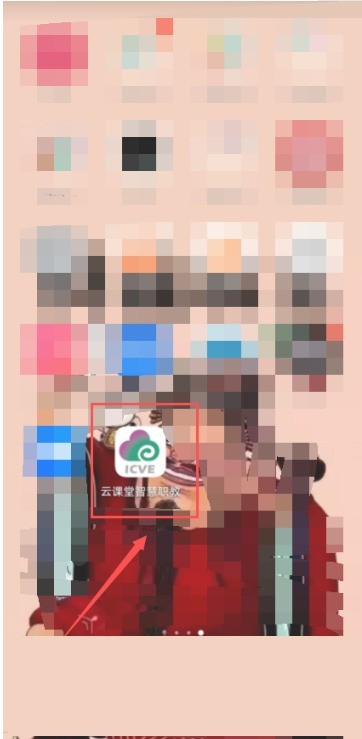
第二步,点击打开App后,会进入登录页面,在里面输入账号,进行登录。
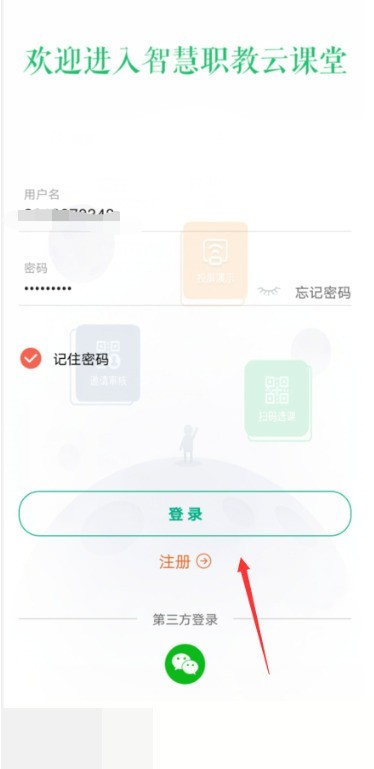
第三步,登录进账号后,就会进入到职教云界面,然后在找到最下面一排的【我】。
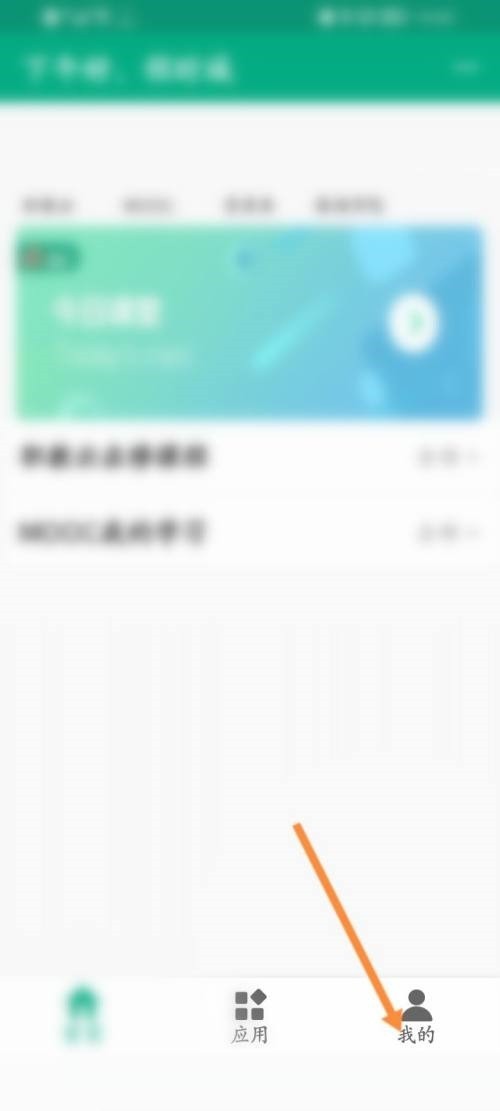
第四步,在你的头像和名字下面有很多操作,选择里面的【问题反馈】。
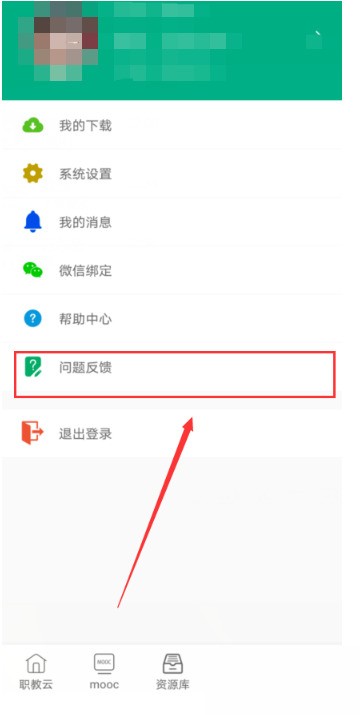
第五步,进入到问题反馈后,选择问题类型、描述你的问题以及添加图片,最后提交。
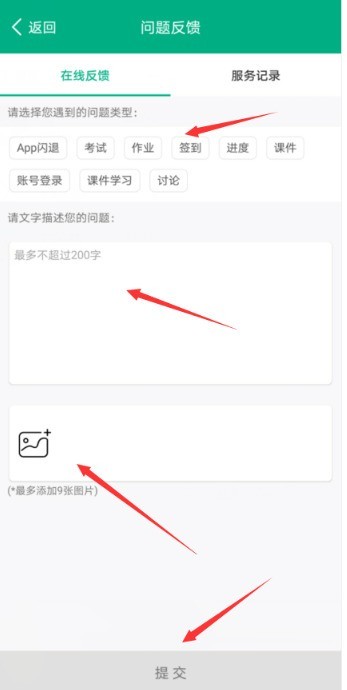
希望此教程能帮到大家!更多教程请关注ZOL下载!
文章标题:云课堂智慧职教怎么进行问题反馈?云课堂智慧职教进行问题反馈教程
文章链接://www.hpwebtech.com/jiqiao/97415.html
为给用户提供更多有价值信息,ZOL下载站整理发布,如果有侵权请联系删除,转载请保留出处。
相关软件推荐
其他类似技巧
- 2024-01-16 17:04:16云课堂智慧职教怎么添加邮箱地址?云课堂智慧职教添加邮箱地址教程
- 2024-01-16 17:04:16云课堂智慧职教怎么进行问题反馈?云课堂智慧职教进行问题反馈教程
- 2024-01-16 17:04:16云课堂智慧职教怎么查看我的下载?云课堂智慧职教查看我的下载教程
- 2024-01-16 17:04:16云课堂智慧职教怎么绑定微信?云课堂智慧职教绑定微信教程
- 2024-01-16 17:04:16云课堂智慧职教怎么解封?云课堂智慧职教解封教程
- 2024-01-16 17:04:16云课堂智慧职教怎么换头像?云课堂智慧职教换头像教程
- 2024-01-16 17:04:15云课堂智慧职教怎么发布消息公告?云课堂智慧职教发布消息公告教程
- 2024-01-16 17:04:15云课堂智慧职教怎么移除班级学生?云课堂智慧职教移除班级学生方法
- 2024-01-16 17:04:15云课堂智慧职教如何查看课程得分情况?云课堂智慧职教查看课程得分情况教程
- 2024-01-16 16:48:34云课堂智慧职教登不上去怎么办?云课堂智慧职教登不上去解决方法
智慧职教云课堂 4.21 电脑版软件简介
智慧职教云课堂电脑版本是一款技术专业有效的智慧职教云课堂APP的PC端投屏专用工具,智慧职教云课堂电脑版本功能强大,使用方便,可以协助消费者轻轻松松地将APP中的內容投屏到电脑,智慧职教云课堂手机软件适用扫描二维码联接,登录成功后就可以开展教学课件投屏,和同学们进行互动交流。









